Minecraft是一款心愛的遊戲,可以在包括Chromebook在內的各種設備上玩。這些方便的設備在Chrome OS上運行,儘管系統的獨特特性,您確實可以在Chromebook上享受Minecraft。
在此詳細指南中,我們將帶您完成安裝過程,並分享一些有價值的技巧,以提高您的遊戲性能。
目錄
- 關於Minecraft在Chromebook上的一般信息
- 啟用開發人員模式
- 在Chromebook上安裝Minecraft
- 運行遊戲
- 如何在低規格的Chromebook上玩Minecraft
- 增強Chrome OS的性能
關於Minecraft在Chromebook上的一般信息
為了確保平穩的遊戲玩法,您的Chromebook應符合以下最低規格:
- 系統體系結構: 64位(X86_64,ARM64-V8A)
- 處理器: AMD A4-9120C,Intel Celeron N4000,Intel 3865U,Intel i3-7130U,Intel M3-8100Y,Mediatek Kompanio 500(MT8183),Qualcomm SC7180或更好
- RAM: 4 GB
- 存儲:至少1 GB的自由空間
如果您的遊戲經歷儘管滿足了這些要求,但請不要擔心,我們最終會提供指南,以幫助您優化性能。現在,讓我們深入研究安裝過程。
您可以直接從Google Play商店安裝基岩版本。只需打開商店,搜索“ Minecraft”,然後導航到其頁面。請注意,它的價格為20美元。如果您已經擁有7美元的Android版本,則只需支付13美元即可。對於那些喜歡直接安裝的人來說,此方法是理想的選擇。
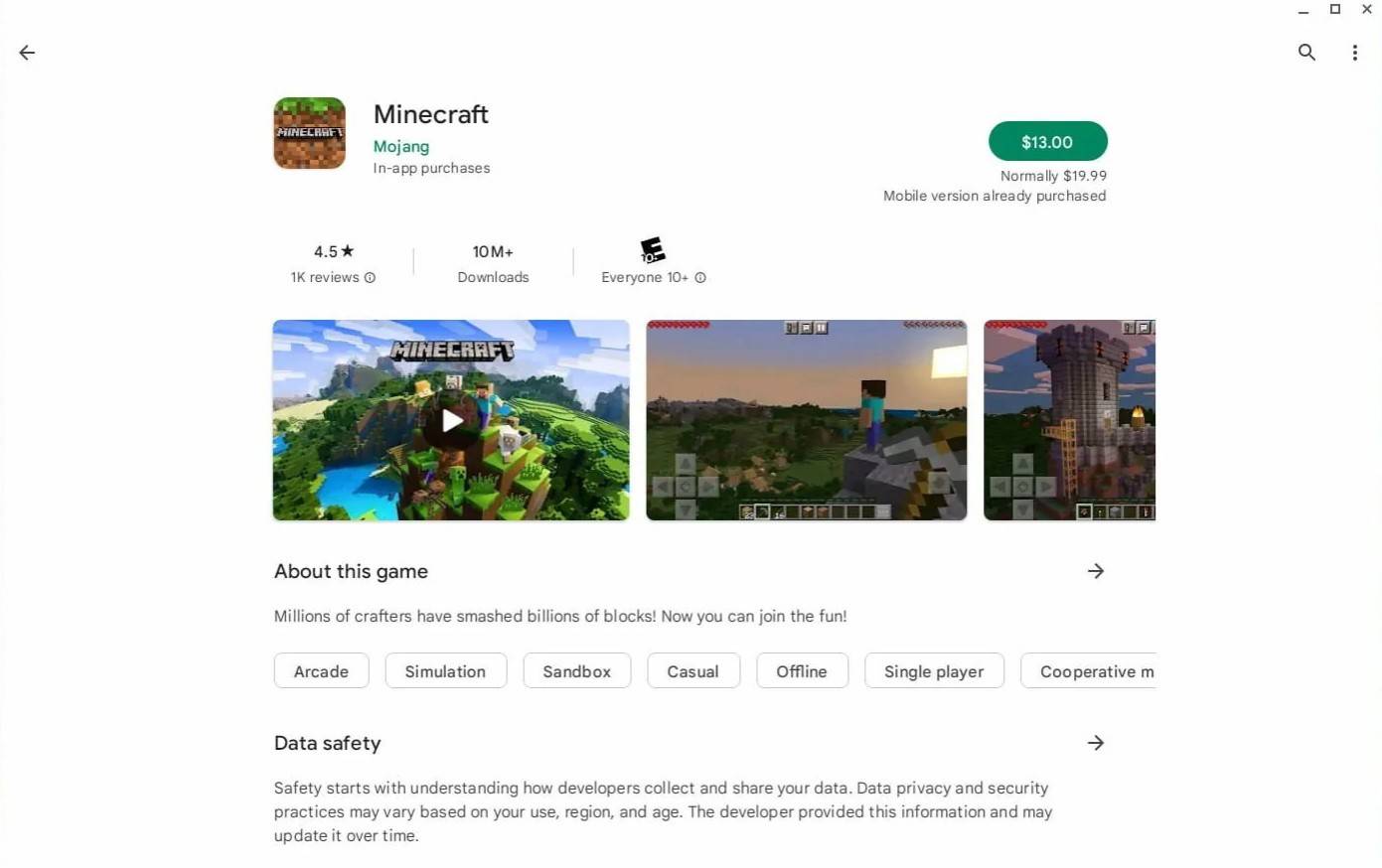 圖像:agationchromebooks.com
圖像:agationchromebooks.com
但是,如果基岩版不是您的茶杯,那就可以選擇。由於Chrome OS基於Linux,因此您可以在其上安裝Minecraft。此過程需要仔細注意,因為它與在Windows上的安裝明顯不同,您需要輸入一些代碼。我們制定了一份綜合指南,以幫助您僅30分鐘即可在Chromebook上運行Minecraft。
啟用開發人員模式
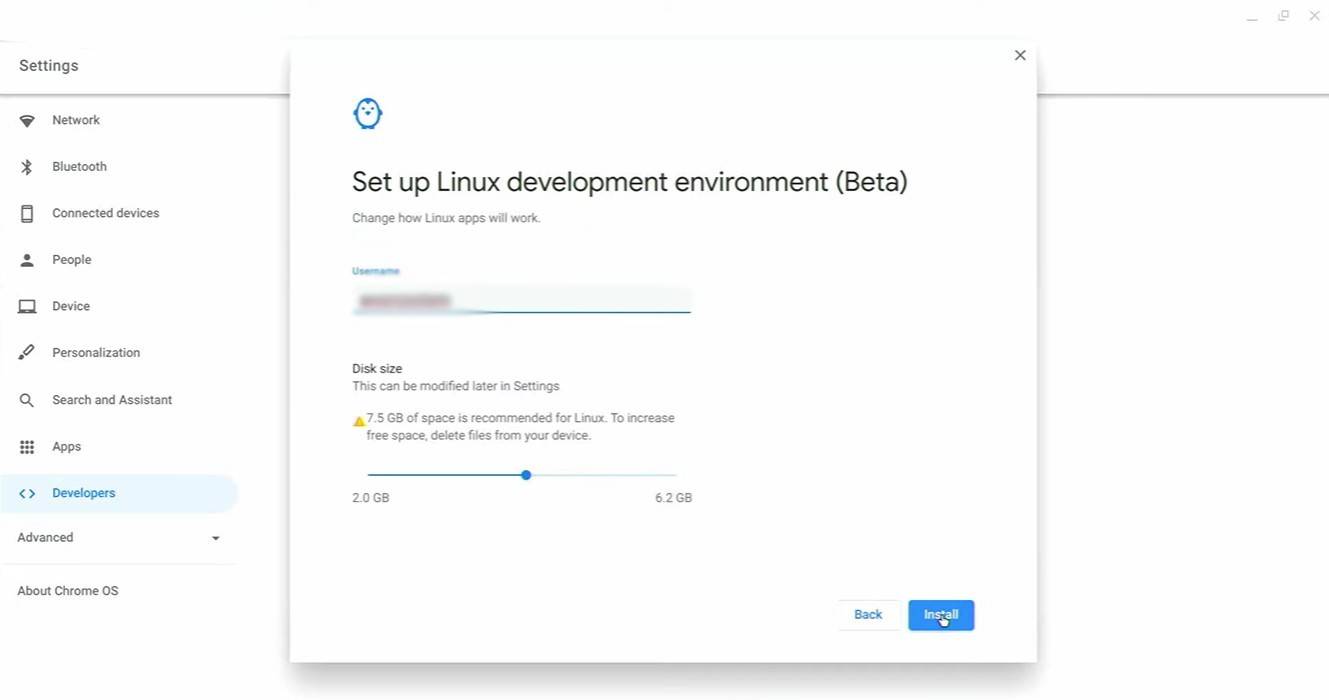 圖片:youtube.com
圖片:youtube.com
首先,您需要在Chromebook上激活開發人員模式。導航到“設置”菜單(類似於其他系統上的“開始”菜單)並找到“開發人員”部分。啟用“ Linux開發環境”選項。按照屏幕上的提示,一旦完成,終端(類似於Windows命令提示符)將打開。在這裡,您將繼續採取進一步的步驟。
在Chromebook上安裝Minecraft
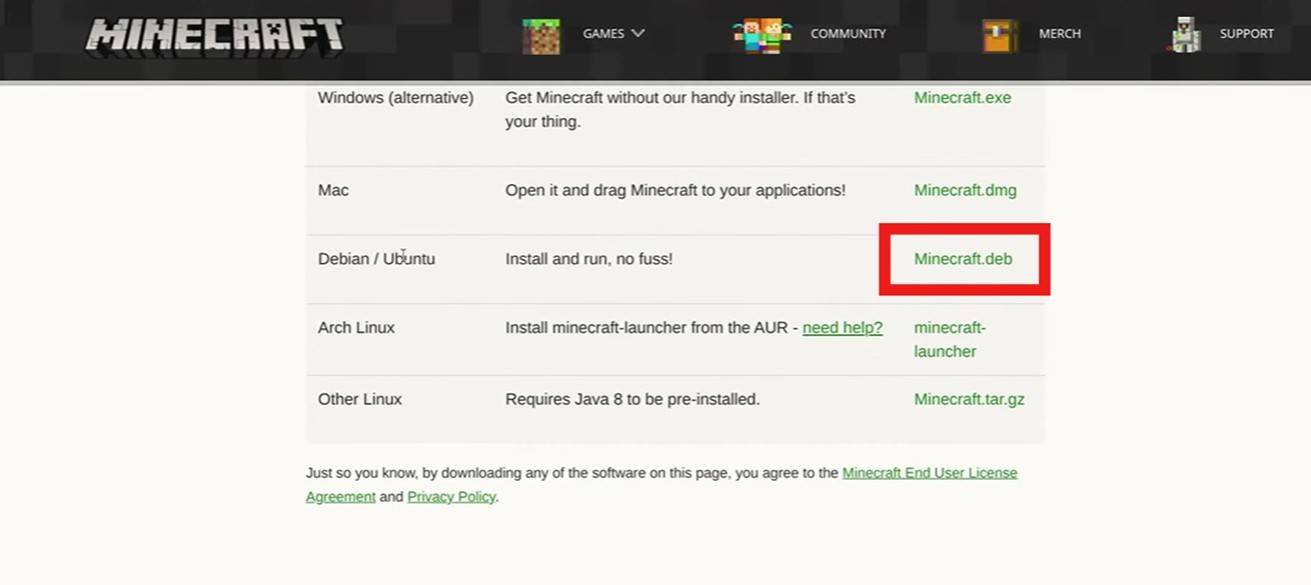 圖片:youtube.com
圖片:youtube.com
 首頁
首頁  導航
導航






 最新文章
最新文章










 最新遊戲
最新遊戲











